CouchPotato vám pomůže stahovat filmy automaticky, snadno a v nejlepší kvalitě, jakmile jsou k dispozici, přes Usenet a torrenty. V tomto článku vysvětlíme krok za krokem postup, jak nainstalovat CouchPotato na Ubuntu.
Spustili jsme příkazy a postupy uvedené v tomto článku na systému Ubuntu 18.04 LTS.
Nainstalovat CouchPotato
Chcete-li nainstalovat CouchPotato na vaše Ubuntu, postupujte podle těchto kroků.
Krok 1:Nainstalujte předpoklady
Před instalací CouchPotato na váš systém musíte mít na svém systému spuštěné určité balíčky.
Otevřete příkazový řádek Ubuntu, Terminál, buď pomocí vyhledávání spouštěče systémových aplikací, nebo pomocí zkratky Ctrl+Alt+T.
Poté zadejte ve svém terminálu následující příkaz jako sudo:
$ sudo apt-get install python git -y
Vezměte prosím na vědomí, že pouze autorizovaný uživatel sudo může přidávat, odebírat a konfigurovat software na Ubuntu.
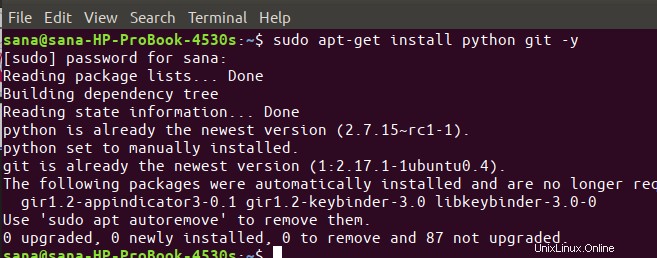
Výše uvedený výstup naznačuje, že již mám na svém systému nainstalovanou nejnovější verzi Pythonu. Pokud jej váš systém postrádá, výše zmíněný příkaz na váš systém nainstaluje Python.
Krok 2:Vytvořte adresář CouchPotato ve složce opt vašeho systému
Dalším krokem je vytvoření adresáře, kam nainstalujeme CouchPotato. Tento adresář by měl být vytvořen ve složce opt vašeho systému.
Spusťte následující příkaz, abyste vytvořili adresář s názvem „couchpotato“ ve složce opt:
$ sudo mkdir /opt/couchpotato

Krok 3:Změňte své umístění na nově vytvořený adresář
Nyní změňte své aktuální umístění do nově vytvořeného adresáře, abychom zde mohli provádět další operace. Můžete tak učinit pomocí následujícího příkazu:
$ cd /opt/couchpotato

Krok 4:Naklonujte kopii Couchpotato z úložiště github
Nyní získáme kopii CouchPotato z úložiště github pomocí následujícího příkazu:
$ git clone https://github.com/RuudBurger/CouchPotatoServer.git

To může nějakou dobu trvat, než bude CouchPotato naklonováno do vaší složky /opt/couchpotato/.
Krok 5:Nakonfigurujte CouchPotato tak, aby se automaticky spouštělo při každém spuštění
Spouštění CouchPotato na každé botě může být docela těžkopádné. Nechte nás tedy nakonfigurovat, aby se automaticky spustil při každém spuštění vašeho Ubuntu.
Spusťte následující příkazy, abyste přidali CouchPotato do spouštění systému:
$ sudo cp CouchPotatoServer/init/ubuntu /etc/init.d/couchpotato $ sudo chmod +x /etc/init.d/couchpotato

Krok 6:Vytvořte konfigurační soubor CouchPotato
Dalším krokem je vytvoření textového souboru s názvem couchpotato v umístění /etc/default vašeho systému Ubuntu.
K vytvoření takového souboru můžete použít libovolný z vašich oblíbených textových editorů; k tomu používáme nano editor. Spustíme tedy následující příkaz k vytvoření souboru na požadovaném místě:
$ sudo nano /etc/default/couchpotato
Výše uvedený příkaz otevře prázdný textový soubor. Zadejte do svého souboru následující konfigurační text:
CP_USER=username CP_HOME=/opt/couchpotato/CouchPotatoServer CP_DATA=/home/username/couchpotato
Místo „username“ ve výše uvedeném textu budete používat své vlastní uživatelské jméno.
Tip:Místo psaní tohoto textu do souboru můžete tento text zkopírovat odtud a poté jej vložit do souboru následujícími způsoby:
- V nano editoru klikněte pravým tlačítkem a z nabídky vyberte vložit.
- K vložení textu použijte zkratku Ctrl+Shift+V.
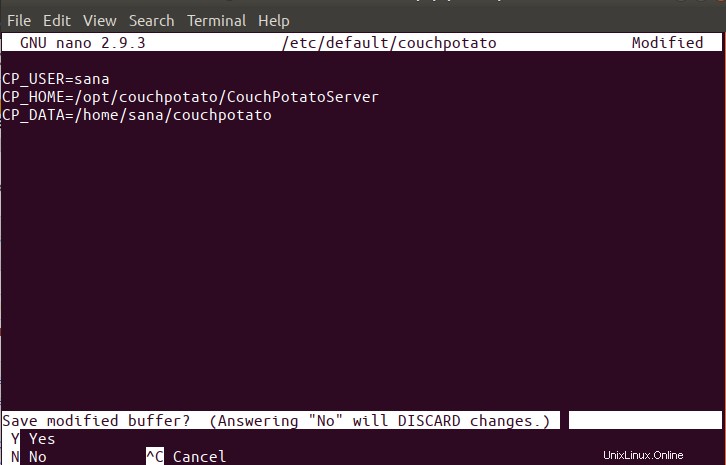
Nyní soubor uložte stisknutím Ctrl+X. Systém se vás zeptá, zda chcete soubor uložit, zadejte Y pro uložení souboru.
Krok 7:Aktualizujte spouštěcí sekvenci
Po přidání nového souboru do /etc/default/ musíte spustit následující příkaz, abyste aktualizovali zaváděcí sekvenci:
$ update-rc.d couchpotato defaults
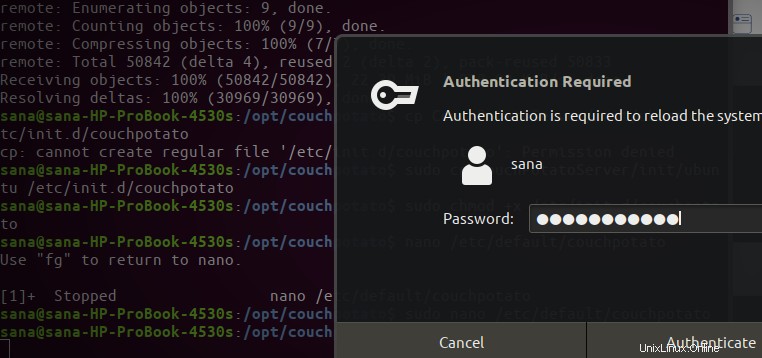
Krok 8:Spusťte démona CouchPotato
Nyní jste připraveni spustit démona CouchPotato.
Spusťte následující příkaz pro spuštění služby couchpotato:
$ service couchpotato start
Službu můžete také kdykoli zastavit spuštěním následujícího příkazu:
$ service couchpotato stop
Jak používat webovou stránku CouchPotato pro stahování filmů?
Abychom mohli používat CouchPotato, budeme používat webovou stránku CouchPotato. Chcete-li stránku otevřít, zadejte do webového prohlížeče následující adresu URL:
http://localhost:5050/wizard/
Takto vypadá webová stránka Couchpotato:
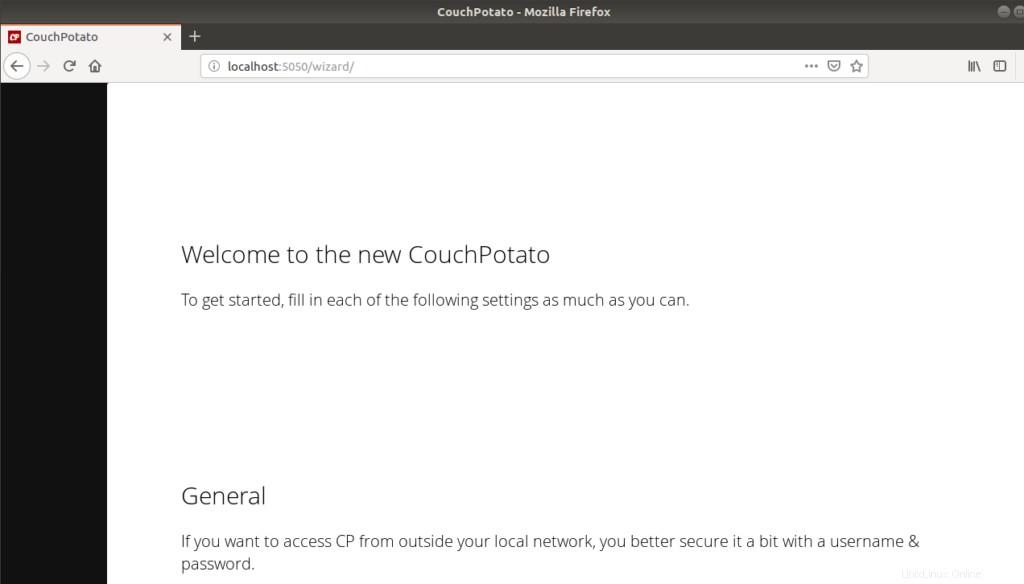
Přejděte dolů a proveďte požadovaná nastavení:
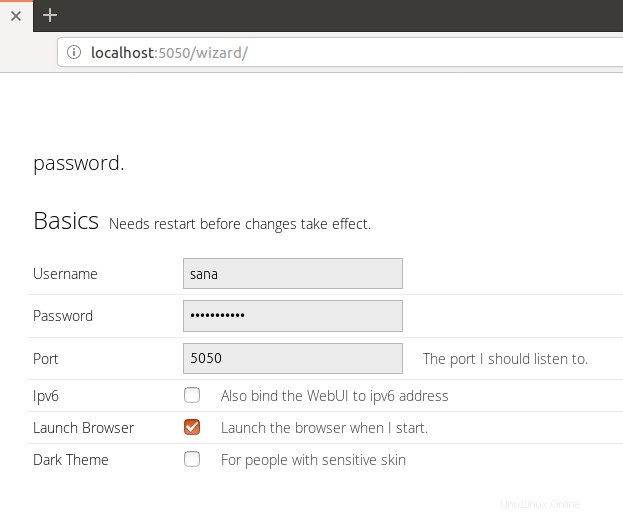
Můžete změnit port, na kterém CouchPotato naslouchá. Pro lidi s citlivýma očima nabízí CouchPotato také temné téma; toto téma můžete také změnit pomocí těchto nastavení.
Poté přejděte o něco dolů a proveďte další nastavení:
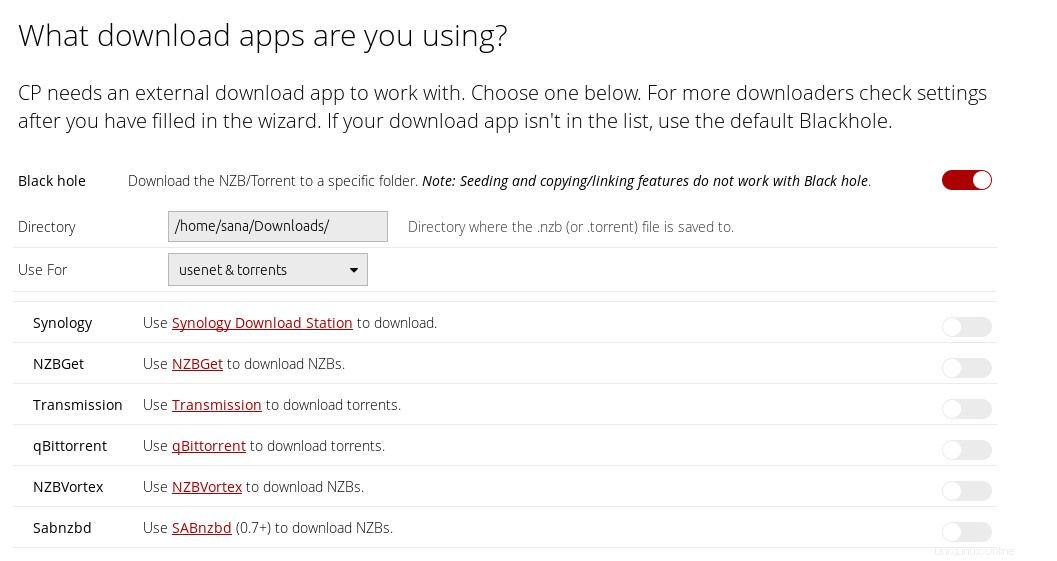
Zde můžete určit adresář, kam se budou ukládat vaše stažené soubory. Také se prosím ujistěte, že vaše nastavení Use For je nakonfigurováno jako „usenet &torrents“. Stránka nabízí mnoho dalších možností nastavení. Přejděte dolů na konec stránky a klikněte na „Jsem připraven začít úžasně!“ odkaz.
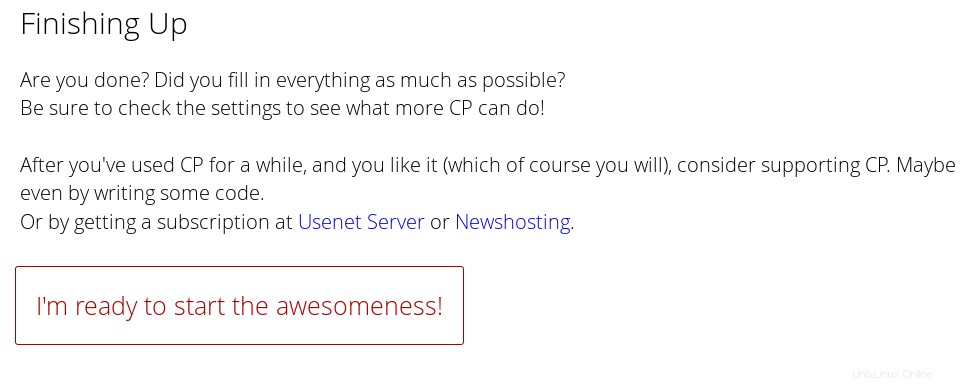 Toto spustí přihlašovací obrazovku CouchPotato následovně:
Toto spustí přihlašovací obrazovku CouchPotato následovně:
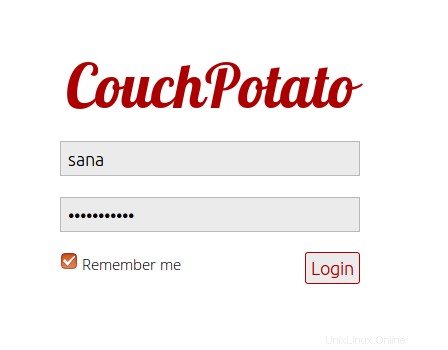
Zadejte své uživatelské jméno a heslo a klikněte na tlačítko Přihlásit. Nyní jste připraveni hledat a stahovat filmy z CouchPotato!